很多网友不知道笔记本怎么开独显,笔记本电脑通常都有两种显卡,一种是集成显卡,一种是独立显卡。笔记本电脑一般都会自动根据不同的程序和任务来切换使用集成显卡或者独立显卡,这样可以节省电量和提高效率。但是,有时候我们可能想要手动设置某些程序或者游戏使用独立显卡,以获得更好的体验和效果,今天就为大家分享这个笔记本切换设置独显的方法。希望能够帮助到有需要的网友。
笔记本开独显设置方法
常见的独立显卡有NVIDIA(英伟达)和AMD(超威)两种,接下来我们就分别针对这两种独立显卡来讲一下设置独显的方法。
一、NVIDIA(英伟达)独立显卡设置方法
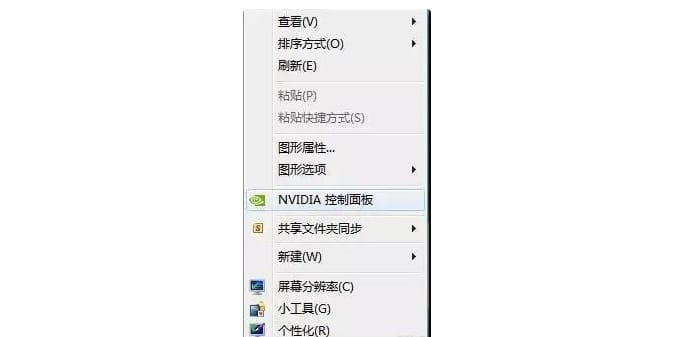
1、在笔记本电脑的桌面空白处点击鼠标右键,就会弹出上图所示的右键菜单,找到并点击「NVIDIA控制面板」;
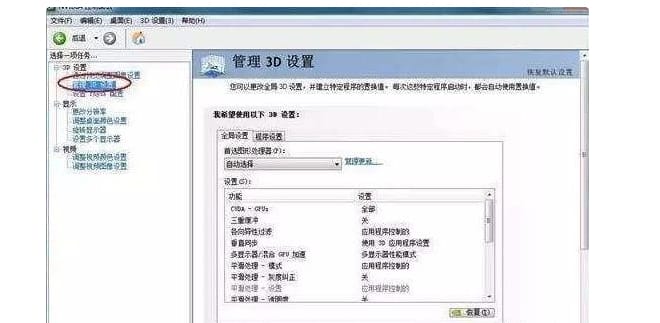
2、接着就会打开上图所示的NVIDIA控制面板,我们在左侧菜单中找到并点击「管理3D设置」;
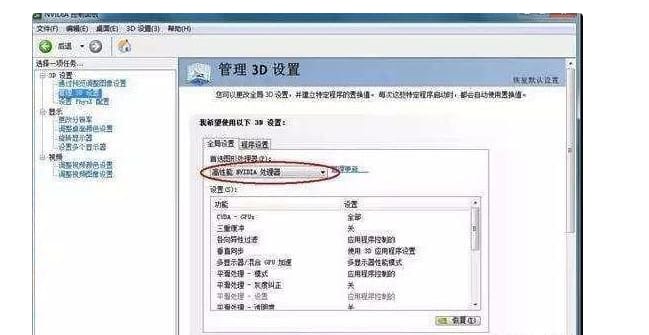
3、接下来如上图图示标注所示,我们点击「全局设置」选项卡,找到首选图形处理器这个设置选项,我们将这个选项设置为「高性能NVIDIA处理器」,保存设置后即可切换为独立显卡运行模式。
二、AMD独立显卡设置方法
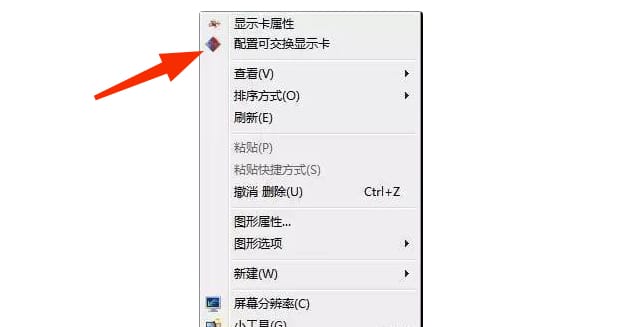
1、在笔记本电脑桌面空白处点击鼠标右键,就会弹出上图所示的右键菜单,我们点击右键菜单中图示标注所示的「配置可交换显示卡」;
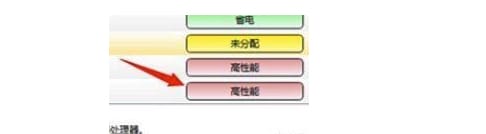
2、接着就会打开可切换显示卡设置界面,我们可以将需要设置为独立显卡运行的使用程序添加进来,然后选择“高性能”,设置完成后保存即可切换为独显模式了。













